Oletko asetuksia ei voi tallentaa NVIDIA-ohjauspaneeliin Windowsissa? Jos sinulla on NVIDIA-näytönohjain, NVIDIA Control Panel on asennettu tietokoneellesi. Sen avulla voit hallita ja hallita näytönohjainkokoonpanoja ja muita NVIDIA-apuohjelmiin liittyviä asetuksia. Se on kätevä sovellus, mutta se ei ole vailla ongelmia ja virheitä. Jotkut NVIDIA-käyttäjät ovat ilmoittaneet, etteivät he voi tallentaa uusia asetuksia NVIDIA-ohjauspaneeliin. Vaikka ne voivat muuttaa arvoja, asetukset eivät tallennu. Miksi tämä ongelma ilmenee ja kuinka voimme päästä eroon siitä? Opitaan tässä viestissä.

Kuinka voin tallentaa NVIDIA-ohjauspaneelin asetukset?
Tallenna NVIDIA-grafiikkaasetukset napsauttamalla hiiren kakkospainikkeella työpöytää ja valitsemalla NVIDIA Control Panel. Napsauta nyt 3D-asetukset-vaihtoehtoa ja valitse sitten Hallitse 3D-asetuksia -vaihtoehto. Tämän jälkeen voit muokata vaadittuja grafiikkaasetuksia Yleiset- ja Ohjelma-asetuksista. Kun olet valmis, napsauta Käytä-painiketta tallentaaksesi uudet asetukset. Vastaavasti voit myös tallentaa näyttö- ja muita asetuksia.
Jotkut käyttäjät ovat kuitenkin ilmoittaneet, että he eivät voi ottaa käyttöön ja tallentaa uusia NVIDIA-grafiikkaa, näyttöä ja muita asetuksia tietokoneeseensa. Aina kun he napsauttavat Käytä-painiketta, muutetut asetukset eivät tallennu.
Tämä ongelma ilmenee pääasiassa silloin, kun sinulla ei ole järjestelmänvalvojan oikeuksia muokata asetuksia. Varmista siis, että sinulla on tarvittavat oikeudet tehdä muutoksia. Voit yrittää kirjautua sisään tai käynnistää NVIDIA-ohjauspaneelin järjestelmänvalvojan oikeuksilla ja katsoa, toimiiko se.
Tämän lisäksi ongelman voi aiheuttaa ristiriitainen kolmannen osapuolen ohjelma. Jos aloit kokemaan tämän ongelman äskettäin sovelluksen asentamisen jälkeen, voit analysoida syyllisen ja sitten poistaa sen käytöstä tai poistaa sen tarkistaaksesi, onko ongelma poistunut.
Vanhentuneet näytönohjaimet tai vioittuneet NVIDIA-ohjaimet voivat myös aiheuttaa tämän ongelman.
NVIDIA-ohjauspaneeli ei tallenna asetuksia
Jos et voi tallentaa asetuksia NVIDIA-ohjauspaneelissa Windows 11/10 -tietokoneessa, voit ratkaista ongelman seuraavien korjausten avulla:
- Muokkaa NVIDIA Corporation -kansion käyttöoikeuksia.
- Päivitä NVIDIA-näytönohjain.
- Asenna NVIDIA-ohjain uudelleen.
- Poista virustorjuntaohjelmisto väliaikaisesti käytöstä.
1] Muokkaa NVIDIA Corporation -kansion käyttöoikeuksia
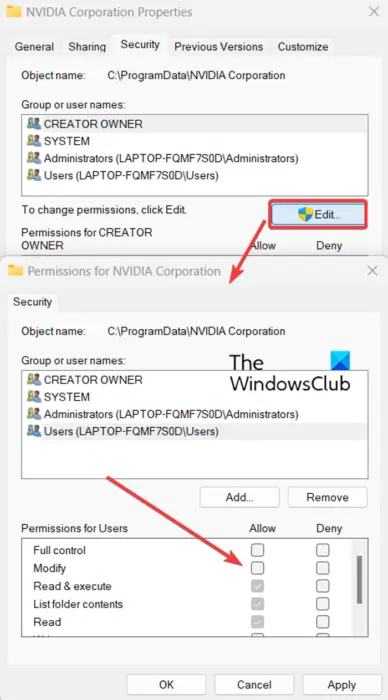
Et voi ottaa käyttöön ja tallentaa asetuksia NVIDIA-ohjauspaneelissa, jos sinulla ei ole tarvittavia oikeuksia muuttaa NVIDIA-grafiikkaasetuksia. Varmista siis, että olet kirjautunut Windowsiin järjestelmänvalvojan tilillä. Jos olet jo kirjautunut sisään järjestelmänvalvojan tilillä, mutta ongelma jatkuu, voit yrittää korjata ongelman muuttamalla tietokoneesi NVIDIA Corporation -kansion käyttöoikeuksia. Tässä on ohjeet sen tekemiseen:
Avaa ensin File Explorer Win+E-pikanäppäimellä ja siirry seuraavaan paikkaan: C:\ProgramData
Vieritä nyt alas kohtaan NVIDIA Corporation kansio ja napsauta sitä hiiren kakkospainikkeella. Valitse näkyviin tulevasta kontekstivalikosta Ominaisuudet vaihtoehto.
Tämän jälkeen siirry kohtaan Turvallisuus -välilehti Ominaisuudet-ikkunassa ja napsauta Muokkaa-painiketta.
Valitse avautuvassa valintaikkunassa käyttäjänimesi ja rastita valintaruudut, jotka ovat alla Sallia sarakkeessa.
liikekontaktipäällikkö 2013
Kun olet valmis, paina Käytä > OK-painiketta tallentaaksesi muutokset ja poistuaksesi Ominaisuudet-ikkunasta.
Voit nyt avata NVIDIA-ohjauspaneelin ja katsoa, voitko tallentaa uudet asetukset vai et. Jos ongelma jatkuu, korjaa se seuraavalla ratkaisulla.
Katso: NVIDIA-ohjauspaneeli puuttuu Windowsista .
2] Päivitä NVIDIA-näytönohjain
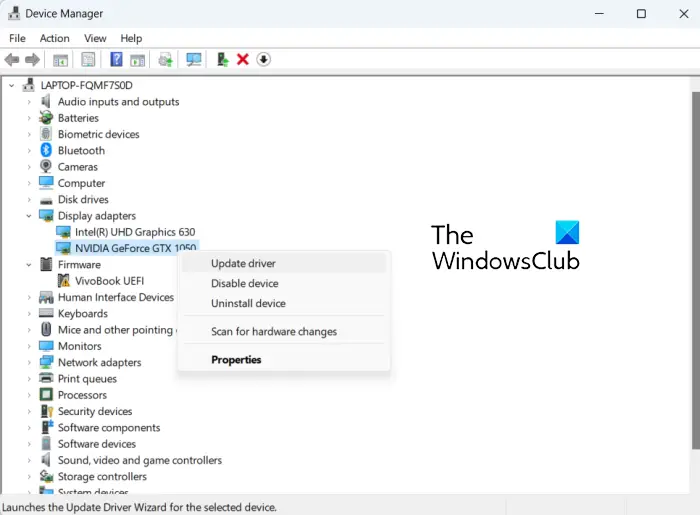
Ongelma, että et pysty tallentamaan NVIDIA-asetuksia, saattaa johtua vanhentuneista näytönohjainten ohjaimista. Joten jos skenaario toteutuu, voit päivittää NVIDIA-näytönohjaimesi uusimpaan versioon. Voit tarkistaa saatavilla olevat päivitykset Windowsin asetuksista. Avaa Asetukset painamalla Win+I, siirry Windows Update -välilehteen ja napsauta Lisäasetukset > Valinnaiset päivitykset. Etsi NVIDIA-näytönohjainpäivitykset ja lataa ja asenna ne.
Voit päivittää NVIDIA-ohjaimet Laitehallinnan avulla seuraavien vaiheiden avulla:
- Paina ensin Win+R avataksesi Suorita ja Enter devmgmt.msc siinä avataksesi Laitehallinta-sovelluksen.
- Laajenna nyt Näytön sovittimet luokkaa ja napsauta hiiren kakkospainikkeella NVIDIA-ohjainta.
- Valitse seuraavaksi Päivitä ohjain vaihtoehto kontekstivalikosta.
- Valitse seuraavassa kehotteessa Etsi automaattisesti ohjaimia -vaihtoehto ja päivitä ohjain noudattamalla näytön ohjeita.
- Kun olet valmis, käynnistä tietokone uudelleen ja tarkista, voitko tallentaa NVIDIA-grafiikkaasetukset vai et.
Jos ongelma pysyy samana, voit siirtyä seuraavaan korjaukseen.
palvelinta ei löydy viruksesta
Lukea: NVIDIA:n mukautettu resoluutio ei tue näyttöäsi .
3] Asenna NVIDIA-ohjain uudelleen
Jos NVIDIA-näytönohjaimen päivittäminen ei auta, on mahdollista, että ohjain on vioittunut tai vaurioitunut, minkä vuoksi se aiheuttaa tällaisia ongelmia. Tällaisissa tilanteissa vioittun ohjaimen asennuksen poistaminen ja sen puhtaan kopion uudelleen asentaminen takaisin tietokoneellesi auttaisi sinua korjaamaan ongelman.
Voit tehdä tämän noudattamalla samanlaista menettelyä kuin teimme menetelmässä (2). Käynnistä Laitehallinta, laajenna Näyttösovittimet, napsauta hiiren kakkospainikkeella NVIDIA-ohjainta ja valitse Poista laite -vaihtoehto. Noudata sitten pyydettyjä ohjeita ja kun asennuksen poisto on valmis, voit käynnistää tietokoneesi uudelleen. Windows asentaa puuttuvan NVIDIA-ohjaimen automaattisesti uudelleen seuraavan käynnistyksen yhteydessä. Voit sitten tarkistaa, onko ongelma ratkaistu.
Katso: NVIDIA Control Panel Access estetty -virhe .
4] Poista virustorjuntaohjelmisto väliaikaisesti käytöstä
Se saattaa olla ylisuojaava virustorjuntaohjelmistosi, joka häiritsee NVIDIA Control -sovellusta ja estää sinua tallentamasta NVIDIA-asetuksia. Useimmissa tapauksissa kolmannen osapuolen virustorjuntatyökalut aiheuttavat tällaisia ongelmia sovellukseen liittyvän prosessin väärän positiivisen hälytyksen vuoksi. Jokaisella virustentorjunnalla on tietyt säännöt ja allekirjoitukset, jotka tunnistavat tietokoneessasi olevat uhat ja virukset. Se voi kuitenkin joissain tapauksissa olla väärin.
Nyt, jos haluat tarkistaa saman, voit väliaikaisesti sammuttaa virustorjuntaohjelmiston. Avaa sen jälkeen NVIDIA Control Panel ja tarkista, voitko tallentaa asetukset vai et. Jos kyllä, voit olla varma, että virustorjuntasi aiheutti tämän ongelman. Siinä tapauksessa voit ratkaista ongelman pysyvästi lisäämällä NVIDIA Control Panelin sallittujen luetteloon virustorjuntasi kautta.
Voit siirtyä virustorjuntasi poikkeus-/poissulkemis-/sallittuihin asetuksiin. Esimerkiksi Avast-käyttäjät voivat siirtyä Koti > Asetukset > Yleiset > Poissulkemiset -osioon ja lisätä NVIDIA-ohjauspaneelin tähän. Vastaavasti voit lisätä sen kohtaan Koti > Asetukset > Komponentit > Web Shield > Poikkeukset AVG:ssä.
Toivottavasti tämä auttaa.
Lukea: NVIDIA Image Scaling ei näy tai toimi Windowsissa .
Miksi Nvidian ohjauspaneeli näyttää vain 3D-asetukset?
Jos näet vain 3D-asetukset NVIDIA-ohjauspaneelissa , ongelma saattaa johtua prosessin tilapäisestä häiriöstä. Joten siinä tapauksessa voit käynnistää NVIDIA Control Panel -prosessin uudelleen Tehtävienhallinnasta. Avaa Tehtävienhallinta näppäinyhdistelmällä Ctrl+Shift+Esc ja valitse Prosessit-välilehdeltä NVIDIA Control Panel -tehtävä. Sulje sen jälkeen se painamalla Lopeta tehtävä -painiketta ja käynnistä se sitten uudelleen tarkistaaksesi, onko ongelma ratkaistu. Voit myös päivittää näytönohjaimen ja poistaa sisäisen näytönohjaimen käytöstä korjataksesi ongelman.
Lue nyt: Kuinka korjata NVIDIA-ohjauspaneeli, joka ei avaudu Windowsissa ?















